اپل برای مدیریت بهتر پسوردها در iOS و macOS از Keychain استفاده میکند که یکی از قابلیتهای آن، همگامسازی رمز عبورها بین مکبوک یا آیمک و وسایلی مثل آیفون و آیپد است. به عبارت دیگر رمز عبورهایی که در آیفون برای ورود به سایتها یا موارد دیگر استفاده میکنید، در مکبوک و آیپد و خلاصه هر وسیلهی دیگری که از همان اپل آیدی استفاده میکند هم سینک میشود و نیازی به تایپ کردن مجدد نیست.
در این مقاله میخواهیم روش مشاهده کردن رمز عبورهایی که در Keychain ذخیره شده را بررسی کنیم چرا که گاهی لازم میشود که رمز عبوری را مشاهده و یادداشت کرده و در ابزار دیگری استفاده کنیم.
معمولاً اگر آیفون و آیپد و همینطور MacBook یا iMac به اینترنت دسترسی داشته باشند و ورود به حساب کاربری آیکلود اپل نیز انجام شده باشد، رمز عبورها به صورت خودکار و سریع بین وسایل مختلف یکسانسازی یا به بیان دیگر Sync میشود. بنابراین نیازی به دیدن پسوردهای ذخیرهشده در ابزار Keychain وجود ندارد. اما گاهی مواقع به دلایل مختلف لازم میشود که رمز عبورهایی که در Keychain ذخیره شده را بررسی و یادداشت کنید. در ادامه به نحوهی مشاهده کردن رمز عبورهای ذخیرهشده در macOS و iOS اشاره خواهیم کرد.
مشاهده کردن رمزعبورهای ذخیرهشده در Keychain مکاواس
در سیستم عامل مکاواس از ابزار جستجو یا همان Spotlight استفاده کنید و عبارت Keychain Access را سرچ کنید. اپلیکیشن Keychain Access را اجرا کنید. روش دیگر این است که از بخش Other لانچر استفاده کنید و روی آیکون دستهکلید که همان اپ Keychain Access است کلیک کنید.
بسته به میزان استفاده، لیستی کوتاه یا طولانی شامل اطلاعات مختلف نمایان میشود. در ستون سمت چپ روی All Items کلیک کنید تا لیست کامل نمایش داده شود. اگر به دنبال رمز عبور استفاده شده در یک سایت خاص هستید، میتوانید از کادر جستجوی بالای پنجره کلیک کنید و به سرعت رمز عبور مربوطه را پیدا کنید.
برای باز کردن و نمایش رمز عبورها، کافی است روی یکی از آیتمهای لیست، دبلکلیک کنید. در ادامه روی Show Password کلیک کنید. برای حفظ امنیت و حریم خصوصی، رمز عبور حساب کاربری شما در مکبوک یا آیمک سوال میشود. آن را وارد کنید تا پسورد نمایش داده شود.
مشاهده کردن پسوردهای Keychain در iOS
در آیفونها و آیپدها یا به عبارت دیگر سیستم عامل iOS، برای رویت کردن رمز عبورهای ذخیرهشده در Keychain، ابتدا اپلیکیشن Settings را اجرا کنید. سپس روی گزینهی Accounts & Passwords تپ کنید و در ادامه روی App & Website Passwords تپ کنید.
برای تأیید دسترسی، رمز عبور سوال میشود. میتوانید با حسگر اثر انگشت یا با وارد کردن رمز عبور، ادامه دهید و به Keychain دسترسی پیدا کنید.
توجه کنید که سرویس ابری iCloud اپل به صورت تحت وب نیز قابلاستفاده است و رمز عبورهای Keychain نیز روی همین فضای ابری ذخیره میشوند اما روشی برای دسترسی به پسوردهای ذخیرهشده در نسخهی تحت وب پیشبینی نشده و این یکی از تصمیمات امنیتی اپل است. در واقع اپل نسخهی تحت وب را به اندازهی کافی امن نمیداند و لذا برای مشاهده کردن پسوردهای ذخیرهشده در Keychain فقط میتوان از مسیر سیستم عامل و تنظیمات اقدام کرد.
نکتهی دیگر این است که Keychain به صورت خودکار رمز عبورها و اطلاعات لاگین را ذخیره نمیکند بلکه باید موارد دلخواه را با تأیید دستی در آن ذخیره کنید.
در پایان شما را به مطالعه کردن مقالهای در مورد بهترین نرمافزارها و اپهای مدیریت پسوردها برای سیستم عاملهای مختلف دعوت میکنیم:
addictivetipsسیارهی آیتی

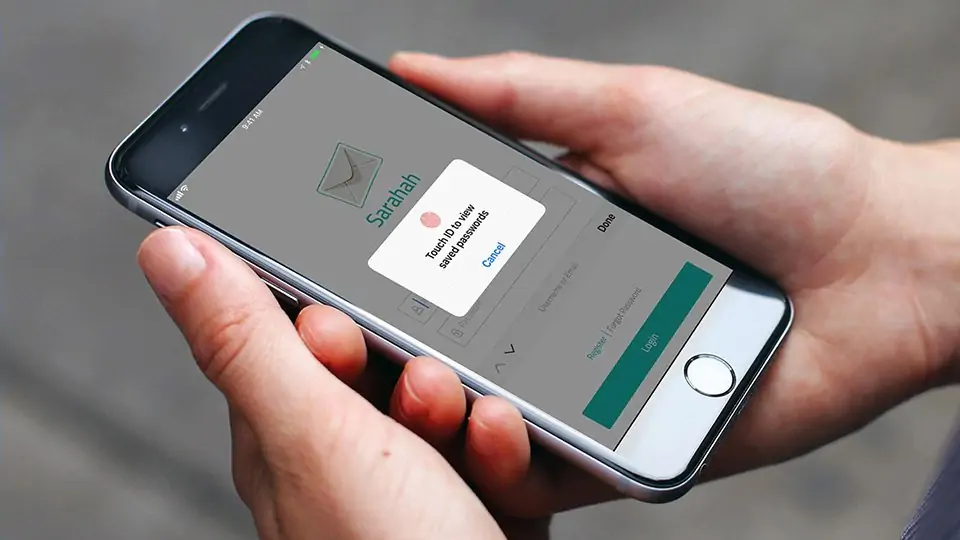
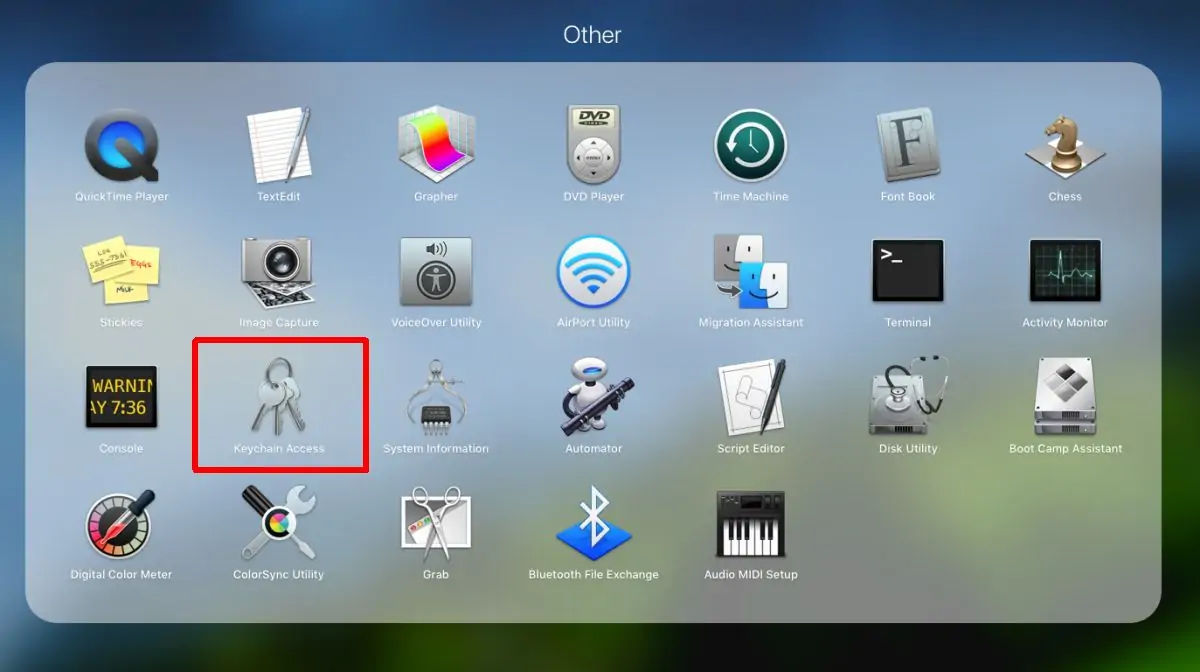
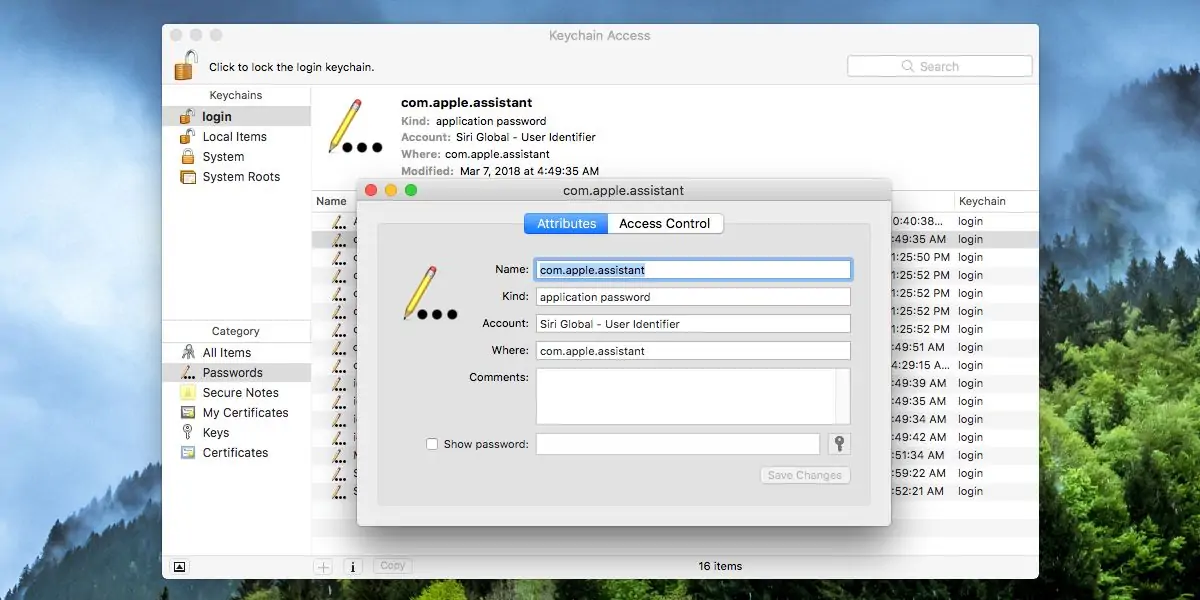
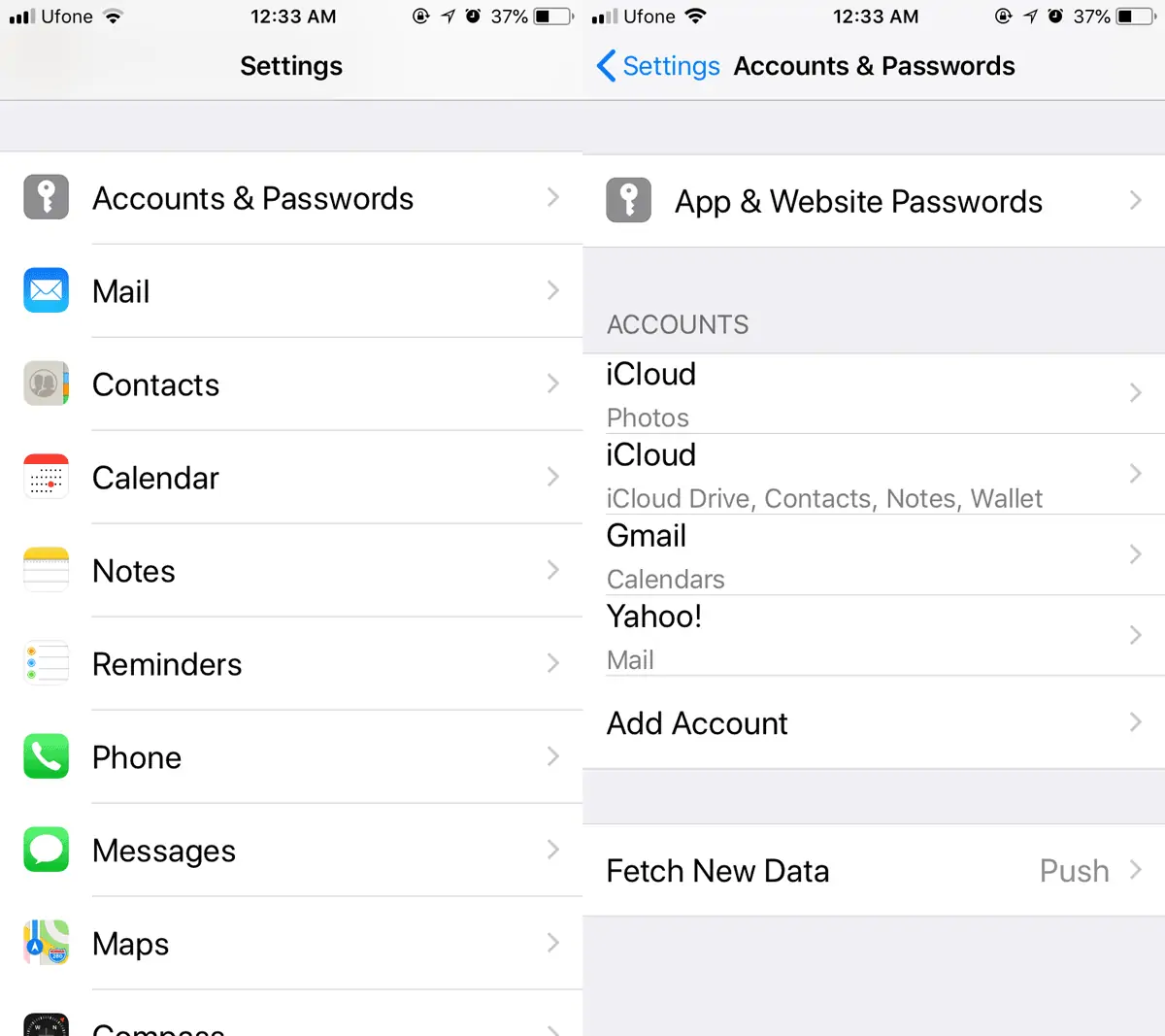
چگونه رمز keychain لپ تاپ را پیدا کنم